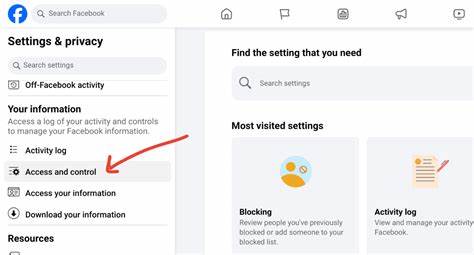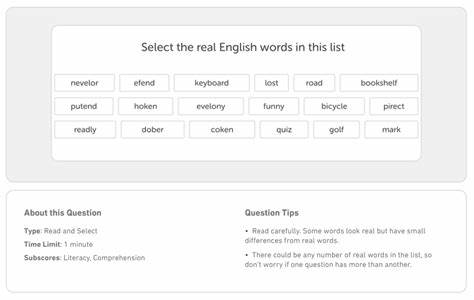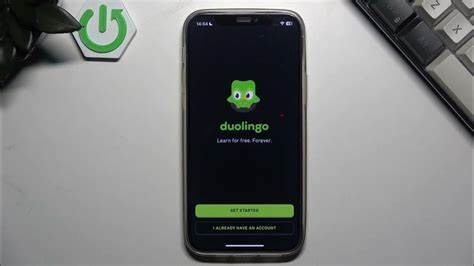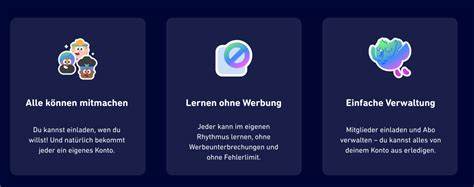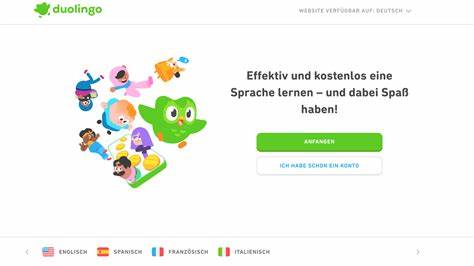随着数字时代的不断发展,Facebook主页已成为个人和企业展示自我、与粉丝互动的重要工具。然而,随着时间推移,有些主页可能因为业务调整、项目结束或个人原因需要删除。了解如何正确、安全地删除Facebook主页,能帮助用户避免误操作,保护个人信息,同时优化数字资产管理。本文将详细介绍如何通过移动设备和电脑浏览器删除Facebook主页的具体流程,并解答用户关心的相关问题,帮助用户顺利完成页面的清理工作。删除Facebook主页之前,首先要确认自己是该主页的管理员,因为只有管理员才拥有删除权限。如果您不是管理员,则需要联系管理员以获得管理权限后才能进行操作。
手机端删除Facebook主页的流程较为直观,用户只需打开Facebook应用,进入主页管理界面,依次找到设置与隐私、访问与控制的选项,选择停用与删除功能中的删除主页选项。随后,系统会提示用户进行确认,并要求输入账户密码以确保操作的安全性。操作完成后,Facebook提供了30天的宽限期,在此期间用户仍可选择取消删除,重新激活主页,避免误删造成的损失。电脑端操作同样简便。用户需要登录Facebook网页版,进入主页管理界面并选择需要删除的主页。通过页面左侧设置菜单,找到访问与控制下的相应选项,可以选择暂时停用页面或永久删除。
永久删除前,建议用户备份主页数据,以免重要信息丢失。确认操作时,同样需要输入账号密码以完成身份验证。删除操作完成后,Facebook同样给予30天的宽限期,方便恢复主页。值得注意的是,删除主页会导致所有关注者及相关内容无法访问,因此在操作前应充分考虑主页的后续影响。如果主页关联了业务账号或广告账户,建议先解除相关绑定,避免后续产生不便。此外,Facebook主页删除后,其数据无法通过常规方式恢复,因此数据备份显得尤为重要。
针对用户常见问题,非管理员无法删除主页,只能请求管理员权限。删除主页后,关注者和内容将完全丢失,除非在宽限期内重新激活主页。宽限期之后,主页及所有相关数据将被永久删除,无法恢复。因此,用户在决定删除之前,最好备份重要内容。选择删除或停用主页的区别也十分关键,停用相当于暂时隐藏主页,主页及粉丝数据仍保留,方便日后恢复使用;而删除则是永久行为,主页将完全消失。基于此,若只是短期不打算运营主页,建议采用停用功能;若确认不再使用,则可选择删除。
通过本文介绍的删除流程,用户可以快速、高效地删除Facebook主页,避免因操作失误而带来的麻烦。同时文章提醒大家在删除前做好数据备份,并充分认知宽限期的存在,保障主页管理工作的灵活性和安全性。现代社交媒体时代,账号及主页的管理能力尤为重要,正确操作助力用户构建良好的线上形象。总之,删除Facebook主页虽非复杂操作,但涉及隐私和数据安全,需谨慎进行。掌握正确步骤不仅提升账号管理效率,也保障个人和企业的数字资产安全。通过手机和电脑两种端口的详细指导,用户可以根据自身设备灵活操作,确保主页的删除符合预期。
未来,随着社交平台功能的不断完善,主页管理功能也将更加人性化与多样化,用户持续关注相关信息有助于保持账号状态的最佳管理。